wps演示ppt添加透明化的背景图片?
发布时间:2017-01-05 来源:查字典编辑
摘要:教大家使用wps演示软件给自己的ppt加透明化的背景图片1、打开wps演示软件2、选择设计3、再选择背景4、这里不选择把背景图片另存,直接选...
教大家使用wps演示软件给自己的ppt加透明化的背景图片
1、打开wps演示软件
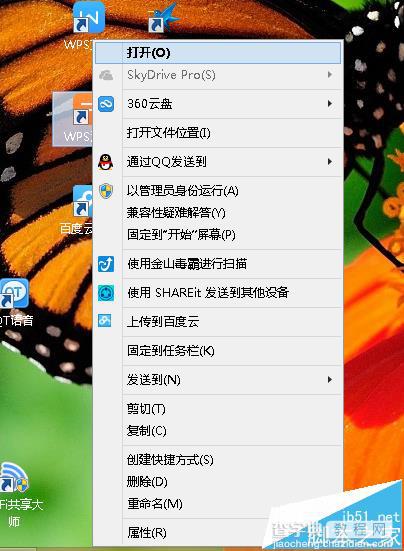
2、选择设计
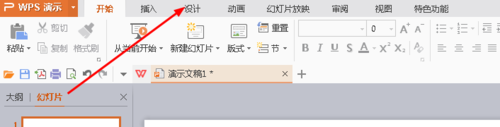
3、再选择背景
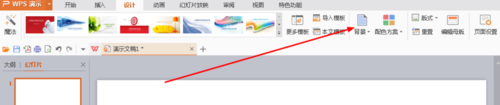
4、这里不选择把背景图片另存,直接选择背景
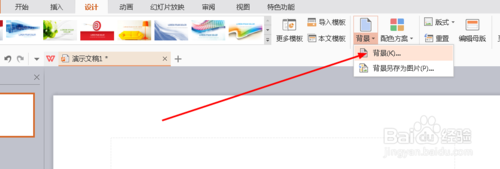
5、出现属性修改窗口,在对象属性里面选择图片或者纹理填充
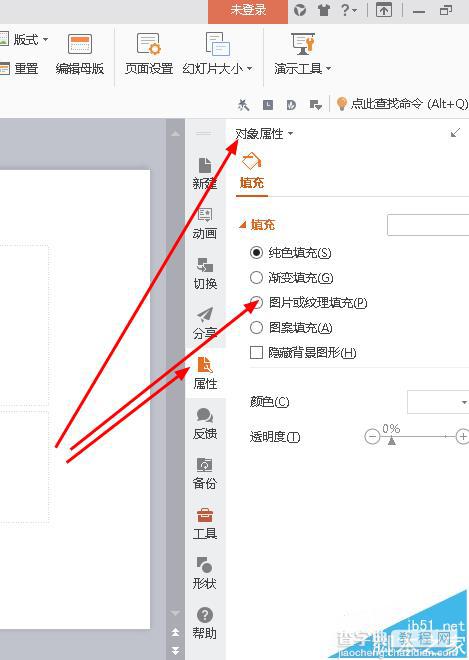
6、选择图片文件,可以选在线的,在线的就是在这里提供的网站上搜,我直接选择本地图片
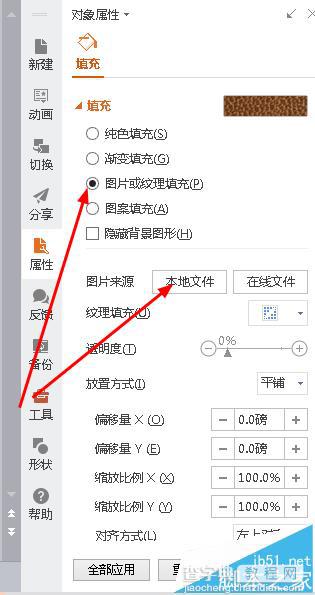
7、我选择一张蝴蝶的图片,选择并点击打开
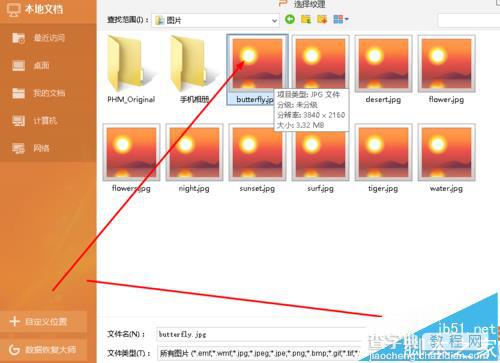
8、然后就添加成功了

9、然后看到透明度,这里可以修改背景透明度,颜色太深了可以选择高透明度

10、选择60百分比的透明度结果是这样的



